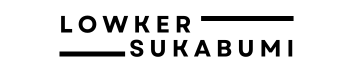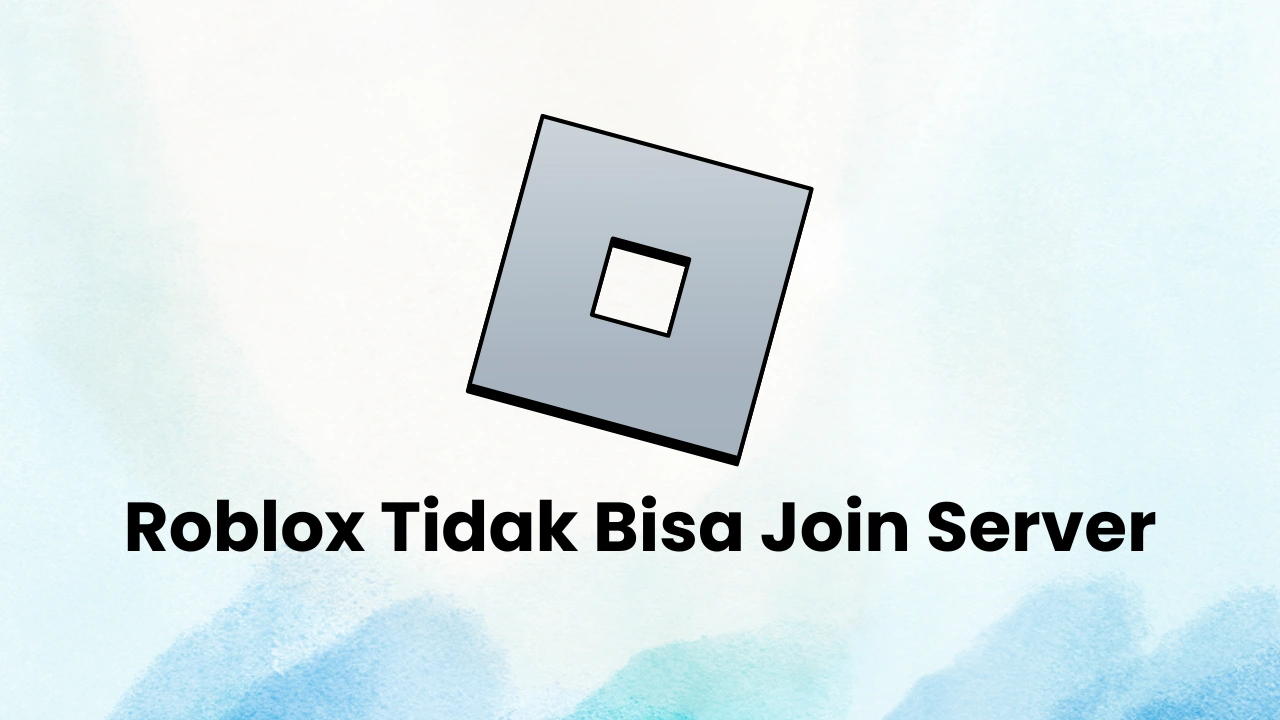Ingin buka aplikasi atau game Windows di HP? Ya, ini bisa kamu lakukan jika memasang aplikasi Winlator di HP Android.
Saat ini Winlator sedang ramai menjadi perbincangan pengguna HP Android. Karena dengan bantuan aplikasi ini kamu bisa membuka aplikasi dan juga game di perangkat tersebut.
Kalau kamu ingin tahu bagaimana cara install Winlator dan main game PC di Android, maka bisa simak pembahasan kami di sini.
Apa Itu Winlator?
Winlator adalah emulator untuk HP Android yang fungsinya membuat kamu dapat membuka aplikasi dan juga game di perangkat tersebut.
Beberapa game yang bisa dibuka pada emulator Winlator, seperti PES 2013, Dragon Ball Xenoverse, Resident Evil 5 hingga GTA V. Dilansir dari situs resmi Winlator, kalau emulator Windows ini juga bisa membuka aplikasi dan game di OS Windows x86 juga x64.
Tidak hanya canggih saja, proses pemasangan aplikasi Winlator ini juga terbilang mudah. Karena kamu tidak perlu melakukan root pada sistem operasi HP Android lebih dulu.
Cara Instal Winlator di Android
Pemasangan aplikasi Winlator terbilang sangat mudah. Nantinya kamu tinggal download, pasang dan setting Winlator saja. Setelah itu, emulator ini bisa kamu gunakan untuk membuka aplikasi dan game Windows.
Cara instal Winlator di Android bisa kamu lihat di bawah ini:
1. Download File APK Winlator
Winlator ini tidak tersedia di Google Playstore. Oleh sebab itu, kamu harus download file APK Winlator tersebut lewat situs resminya.
Nantinya kamu akan diarahkan ke GitHub Winlator. Di halaman GitHub, kamu gulir ke bawah dan cari kolom Installation.
Lalu ketuk GitHub Releases dan terakhir pilih Winlator.apk untuk download emulator tersebut. Selain itu kamu juga harus download beberapa file lainnya, seperti:
| Wine 9.2 | https://gitlab.winehq.org/wine/wine/-/releases/wine-9.2 |
| Box64 | https://github.com/ptitSeb/box64 |
| Turnip Driver | https://github.com/K11MCH1/AdrenoToolsDrivers/releases/ |
Catatan: Semua file ini wajib kamu download, karena nantinya berfungsi untuk menginstal konten di Winlator supaya game atau aplikasi PC bisa dibuka.
2. Instal Aplikasi Winlator
Setelah file APK Winlator berhasil kamu download, langkah selanjutnya adalah melakukan pemasangan aplikasi tersebut.
Caranya kamu bisa buka File Manager dan pilih folder Download. Cari dan pilih Winlator.apk, lalu ketuk Install. Tunggu sampai proses pemasangan aplikasi Winlator selesai.
Baca Juga: Game PPSSPP Anime yang Tidak Nge-Bosenin
3. Update Komponen Winlator
Kalau sudah kamu bisa buka Winlator yang telah berhasil terpasang. Selanjutnya kamu harus melakukan update komponen Winlator.
Berikut langkah-langkahnya:
- Pastikan telah buka aplikasi Winlator ⮕ tunggu sampai Installing System Files selesai.
- Kemudian kamu harus update Box64, Wine dan Turnip Driver.
- Ketuk ikon Strip Tiga ⮕pilih Contents.
- Pada Content Type pilih Wine ⮕ ketuk tombol Install Content ⮕ cari dan pilih file Wine yang telah di download tadi.
- Selanjutnya pilih Box64 pada Content Type ⮕ ketuk tombol Install Content ⮕ cari dan pilih file Box64.
- Lalu pilih Turnip di Content Type ⮕ ketuk tombol Install Content ⮕ cari dan pilih file Turnip Driver.
- Kalau sudah ketuk Strip Tiga ⮕ pilih Settings.
- Pada Box64 Version silahkan pilih Versi Terbaru.
- Lalu pada Box64 Preset pilih Performance supaya game yang nantinya kamu mainkan bisa berjalan dengan lancar.
- Terakhir tekan Centang yang ada di bagian kanan bawah untuk menyimpan Content Winlator.
4. Tambah Containers Baru
Containers di Winlator berfungsi untuk menyimpan konfigurasi kamu di emulator tersebut. Oleh karena itu, Containers ini wajib kamu konfigurasi dengan benar sesuai dengan spesifikasi HP Android yang dipakai.
Berikut ini adalah cara untuk menambah dan mengkonfigurasi Containers di Winlator:
- Ketuk ikon Strip Tiga ⮕ pilih Containers.
- Kemudian ketuk ikon Tambah di bagian atas kanan ⮕ beri Nama sesuai keinginan.
- Selanjutnya atur resolusi di kolom Screen Size sesuai dengan spesifikasi HP Android kamu.
Low-End : 800×600 px
Mid-End : 1280×720 px
High-End : 1920×1080 px
- Kalau sudah, kamu bisa atur kolom Wine Version dan Graphic Driver dengan memilih opsi versi yang paling terbaru.
- Lalu untuk DX Wrapper kamu bisa pilih opsi DXVK.
- Atur juga GPU Name dengan memilih opsi NVIDIA GeForce GTX 1070.
- Video Memory Size juga bisa disesuaikan dengan kapasitas RAM kamu. Misalnya RAM HP kamu sebesar 4 GB, maka bisa pilih opsi 4096 MB.
- Kamu juga bisa geser ke menu Advanced ⮕ di kolom Box64 Preset bisa atur sesuai kebutuhan.
Performance : Bermain game
Intermediate : Menjalankan aplikasi atau memasang game
- Terakhir tinggal ketuk ikon Centang biru untuk menyimpan Containers tersebut.
Cara Menambahkan Game di Winlator
Di atas adalah cara untuk memasang Winlator di HP Android dan konfigurasinya. Sedangkan untuk bisa menambah aplikasi atau memainkan game di Winlator, ada caranya lagi.
Supaya lebih jelas, kamu bisa lihat cara menambah game di Winlator berikut ini:
- Pilih Titik Tiga di Containers yang telah kamu buat ⮕ pilih Run supaya mulai booting ke Windows.
- Kemudian pilih Start ⮕ketuk System Tools ⮕ tekan menu Wine Mono Installer.
- Kotak dialog Wine Mono Installer akan muncul ⮕ tekan Install.
- Selanjutnya tekan menu Wine Gecko Installer untuk bisa mengakses Internet Explorer ⮕ lalu tekan Install.
- Kemudian kamu bisa download Game PC yang ingin dimainkan lewat HP Android tersebut.
- Kalau sudah, letakkan di folder Download dan nantinya semua file di folder tersebut dapat terbaca di Winlator. Tepatnya di File Explorer ⮕ Drive D.
- Lalu untuk melakukan pemasangan game, kamu tinggal ketuk dua kali pada file Game PC ⮕ tekan Open.
- Tunggu sampai proses pemasangan Game tersebut selesai.
- Kamu juga harus memunculkan Gamepad untuk bisa memainkan game PC tersebut. Caranya tekan tombol Back sampai Dashboard Winlator muncul ⮕ pilih Input Controls.
- Pilih Virtual Gamepad ⮕ ketuk OK.
- Nantinya Gamepad akan muncul di layar HP Android kamu.
Setelah setting Winlator, memasang game dan Gamepad, sekarang kamu sudah bisa memainkan game PC di HP Android tersebut.
Itulah cara install Winlator dan main game PC di Android dengan mudah. Pastikan kamu mengikuti semua cara yang kami bagikan di atas ya.
Sekian, Terimakasih!